Thông tin liên hệ
- 036.686.3943
- admin@nguoicodonvn2008.info

Bạn vừa gặp phải lỗi VIDEO_DXGKRNL_FATAL_ERROR trên máy tính Windows 10? Lỗi này thường xảy ra do quá trình kiểm tra lỗi của Microsoft phát hiện các vi phạm trong kernel đồ họa DirectX. Lỗi thường xuất hiện sau khi nâng cấp từ Windows 7 hoặc Windows 8 lên Windows 10 do các vấn đề về khả năng tương thích của driver.
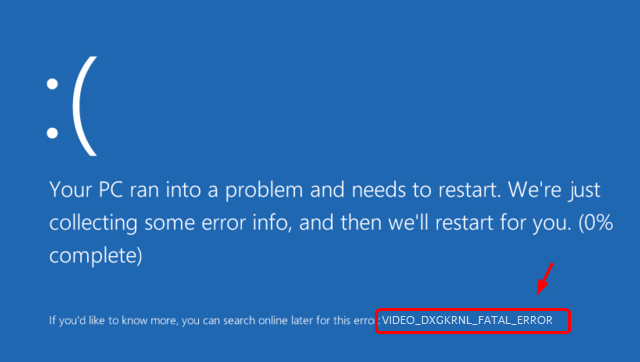
Rất có thể, đã xảy ra sự cố với driver video card của bạn. Thông thường, đó là do phiên bản driver bạn có không hỗ trợ nâng cấp hoặc cập nhật Windows 10. Các nguyên nhân khác gây ra lỗi này là do lỗi phần cứng, nhiễm phần mềm độc hại và cài đặt hệ thống không chính xác hoặc bị hỏng.
Mặc dù lỗi BSOD này không thường xuyên xảy ra, nhưng bạn cần giải pháp khắc phục nếu gặp phải vấn đề này. Việc sửa chữa luôn phụ thuộc vào nguyên nhân gây ra lỗi. Hãy thử 3 bản sửa lỗi mà bài viết cung cấp bên dưới.
Phần mềm độc hại có thể là nguyên nhân gây ra nhiều lỗi Windows khác nhau, bao gồm cả lỗi này. Quét và xóa các file bị nhiễm bằng phần mềm bảo mật có thể khắc phục lỗi VIDEO_DXGKRNL_FATAL_ERROR ngay lập tức. Sau khi bạn xóa phần mềm độc hại, đừng quên làm sạch sâu PC để xóa các mục còn sót lại của phần mềm độc hại.
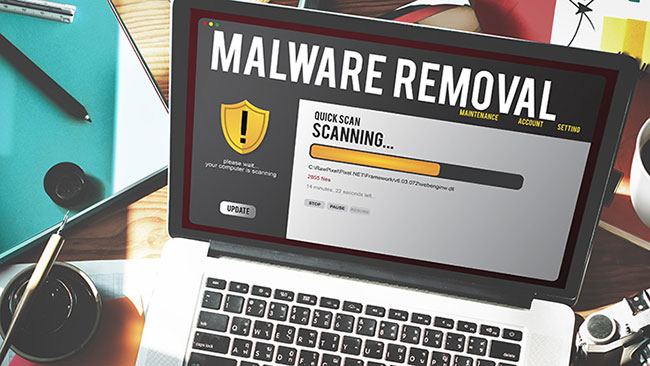
Nếu mã lỗi Windows 10 này là do driver video card đã lỗi thời, cài đặt phiên bản mới nhất sẽ khắc phục được sự cố. Để cập nhật driver, hãy làm như sau:
1. Sử dụng thanh tìm kiếm để tìm Device Manager.
2. Nhấp đúp vào kết quả để mở tiện ích Device Manager.
3. Tìm driver video card của bạn và nhấp chuột phải vào nó
4. Nhấp vào Update, rồi để Windows tải xuống và cài đặt phiên bản mới nhất
Ngoài ra, hãy tải xuống driver từ trang web của nhà sản xuất và cài đặt nó theo cách thủ công.
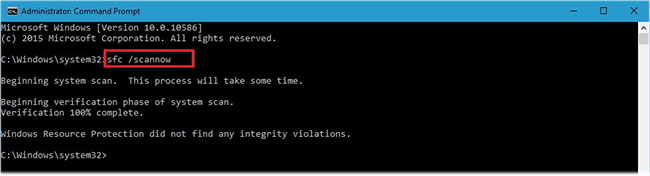
Nếu hệ thống có file bị hỏng hoặc thiếu, chúng có thể chịu trách nhiệm cho việc gây ra lỗi VIDEO_DXGKRNL_FATAL_ERROR. Dưới đây là những gì bạn cần làm để Windows tự động sửa chữa các file này:
1. Nhấn phím Win + X để mở Command Prompt với quyền admin.
2. Nhập sfc /scannow và nhấn Enter.
3. Hãy để Windows làm công việc của nó.
Hy vọng rằng những mẹo này đã giúp bạn khắc phục lỗi VIDEO_DXGKRNL_FATAL_ERROR trên máy tính Windows 10 của mình và loại bỏ được màn hình BSOD khó chịu!
Nguồn tin: Quantrimang.com
Ý kiến bạn đọc
Những tin mới hơn
Những tin cũ hơn
 Cách chỉnh độ rộng tự động trên Excel
Cách chỉnh độ rộng tự động trên Excel
 Kiểu dữ liệu trong Python: chuỗi, số, list, tuple, set và dictionary
Kiểu dữ liệu trong Python: chuỗi, số, list, tuple, set và dictionary
 Cách giãn dòng trong Word 2016, 2019, 2010, 2007, 2013
Cách giãn dòng trong Word 2016, 2019, 2010, 2007, 2013
 Cách hiển thị My Computer, This PC trên Desktop của Windows 10
Cách hiển thị My Computer, This PC trên Desktop của Windows 10
 8 tính năng Microsoft Office giúp bạn cắt giảm hàng giờ làm việc
8 tính năng Microsoft Office giúp bạn cắt giảm hàng giờ làm việc
 Cách xem mật khẩu Wifi đã lưu trên Windows
Cách xem mật khẩu Wifi đã lưu trên Windows
 Cách kết nối Google Drive với Grok Studio
Cách kết nối Google Drive với Grok Studio
 Việc chuyển sang Google Public DNS trên router và PC giúp cải thiện tốc độ Internet như thế nào?
Việc chuyển sang Google Public DNS trên router và PC giúp cải thiện tốc độ Internet như thế nào?
 Những bản mod thiết yếu giúp Windows 11 trở nên hữu ích hơn
Những bản mod thiết yếu giúp Windows 11 trở nên hữu ích hơn
 Cách đồng bộ Microsoft Forms với Excel
Cách đồng bộ Microsoft Forms với Excel
 Hướng dẫn tạo theme AI cho Outlook
Hướng dẫn tạo theme AI cho Outlook
 Hàm DATEPART trong SQL Server
Hàm DATEPART trong SQL Server
 Hướng dẫn xem lại nhà cũ trên Google Maps
Hướng dẫn xem lại nhà cũ trên Google Maps
 Tôi từng thương em
Tôi từng thương em
 Cách chèn, viết biểu tượng mũi tên (↑↓←↕↔→↘↗↙↖) trong Word
Cách chèn, viết biểu tượng mũi tên (↑↓←↕↔→↘↗↙↖) trong Word
 Cấu hình Resident Evil Requiem PC
Cấu hình Resident Evil Requiem PC
 Cách tận dụng tab Performance trong Task Manager
Cách tận dụng tab Performance trong Task Manager
 Rời bỏ mối quan hệ bạn bè độc hại
Rời bỏ mối quan hệ bạn bè độc hại
 Hướng dẫn sử dụng Photoshop cho người mới
Hướng dẫn sử dụng Photoshop cho người mới
 Cách sửa lỗi AutoCAD bị giật, lag
Cách sửa lỗi AutoCAD bị giật, lag
